3 つのステップで YouTube 動画を Instagram で共有
2 つのプラットフォームで必要なビデオの解像度、クロップ、長さが異なるため、Instagram でクリップを正しく表示するのは難しい場合があり、元のビデオのプリセットとパラメーターをいじる必要がある場合があります。誰がその時間がありますか?
それを回避する簡単な方法があります。これは完全にオンラインで行うことができ、疑わしいアプリや高価なソフトウェアをダウンロードする必要はありません。方法は次のとおりです…
<オール>動画を追加
Clideo の Youtube から Instagram へのコンバーター (そうです、Web ブラウザー経由で動作します) にアクセスし、[ファイルを選択] ボタンをタップします。
ファイルがそこに保存されている場合は、ドロップダウン メニューを使用して、Google ドライブまたは Dropbox からビデオを追加できます。クリップを選択すると、エディターへのアップロードが開始されます。
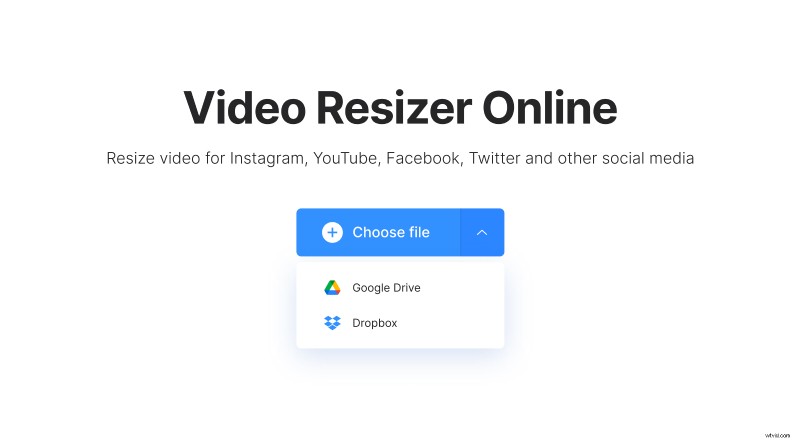
このツールは、Mac や Windows コンピューター、iPhone や Android フォン、最も一般的なビデオ形式など、すべてのデバイスをサポートしていることに注意してください。また、最大 500 MB のファイルを完全に無料で編集できます。
クリップの編集とサイズ変更
エディターが開いたら、必要なプリセットを選択するか、クリップのサイズを変更するためにカスタム ディメンションを入力します。 [サイズ変更] 見出しの下で、Instagram と、YouTube 動画をフォーマットする投稿タイプを選択します。ツールはそれに応じてトリミングします。
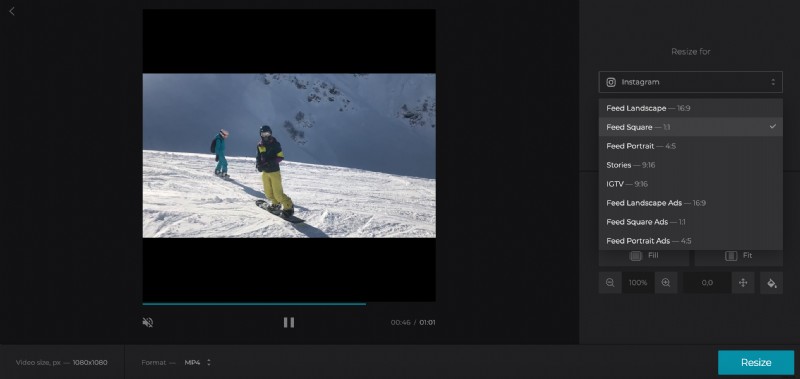
ほぼすべてのソーシャル メディアの投稿と広告タイプに対応するサイズが用意されていることに注意してください。その中には Instagram Story や IGTV があり、Facebook、Snapchat、Twitter などの別のソーシャル メディア プラットフォームに変換したい場合は、他にもたくさんあります。
次に、必要に応じて、ズームと位置のセレクターでクリップを調整します。
標準の横向きのビデオ (ミュージック ビデオなど) を縦向きのビデオに変換したり、その逆に変換したりできることに気付くかもしれませんが、そうすると、上部または下部にバーが残っていることに気付く場合があります。
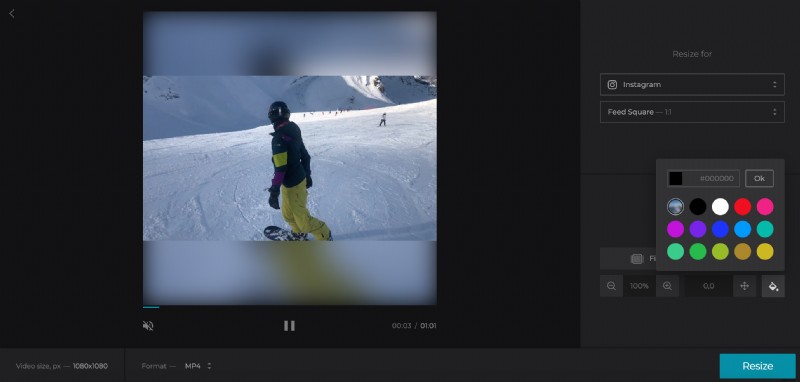
それらをもう少し魅力的に見せるには、ビデオ ツールの右下にある「ペイント バケツ」アイコンをクリックし、ぼかしオプション、ソリッド カラー プリセット、または 16 進コードを使用した独自のオプションのいずれかを選択します。
終了するには、右下隅にある [サイズ変更] ボタンをタップします。
結果をダウンロード
処理が完了すると、新しいムービーを Instagram に投稿する準備が整います。 [ダウンロード] ボタンをタップしてデバイスにダウンロードする前に、プレビューを表示して、目的のとおりであることを確認してください。
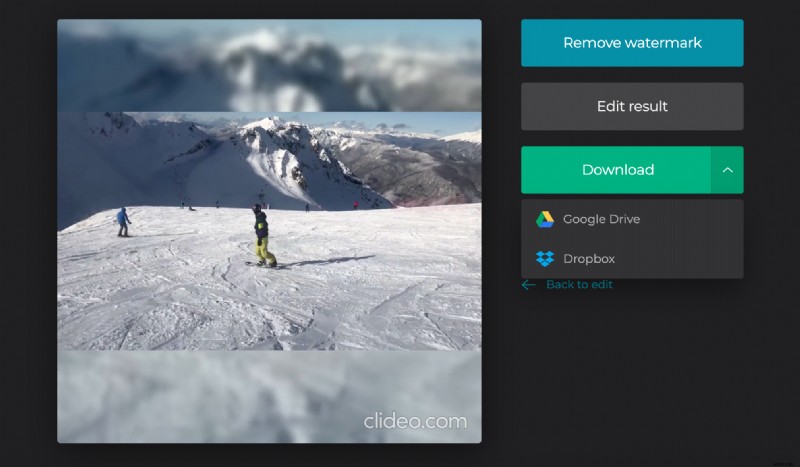
必要に応じて、ドロップダウン メニューを開く下向き矢印を使用して、Dropbox または Google ドライブに再度保存することもできます。
変更が必要ですか? [編集に戻る] オプションをクリックするだけで、すぐにエディターに戻ることができます。
